Στο Android και στο iOS, οι χρήστες μπορούν εύκολα να χρησιμοποιήσουν τοΥπηρεσία ανταλλαγής φωτογραφιών Instagram μέσω της επίσημης εφαρμογής που διατίθεται στα αντίστοιχα καταστήματα εφαρμογών. Στην επιφάνεια εργασίας, δεν ήταν εύκολο, επειδή η υπηρεσία δεν προσφέρει μια επίσημη εφαρμογή για επιτραπέζιους υπολογιστές. Όταν πρόκειται για Windows και Mac, υπάρχουν αρκετοί χρήστες που μπορούν να μεταφορτωθούν και οι χρήστες μπορούν να περιηγηθούν στο Instagram από την επιφάνεια εργασίας. Για να περιηγηθείτε στο Instagram σε Linux, οι χρήστες μπορούν να χρησιμοποιήσουν το Instagramport ή το Instagraph.
Σε αυτόν τον οδηγό θα σας δείξουμε πώς μπορείτε να φορτώσετε ένα ανεπίσημο πρόγραμμα-πελάτη Instagram στην επιφάνεια εργασίας του Linux, για να καταστήσετε δυνατή την περιήγηση στο Instagram από την επιφάνεια εργασίας του Linux.
Μέθοδος 1 - Instagramport

Το Instagramport είναι ένα φυσικό περιτύλιγμα που βασίζεται σε ηλεκτρόνιαπου επιτρέπει στους χρήστες του Linux να περιηγούνται εύκολα στο Instagram από την επιφάνεια εργασίας. Για να προχωρήσετε με αυτήν την εφαρμογή, θα χρειαστεί να εγκαταστήσετε το χρόνο εκτέλεσης Snap. Γιατί; Το Instagramport είναι ένα Snap και αυτή τη στιγμή είναι ο μόνος τρόπος για να το εγκαταστήσετε στο Linux, καθώς ο προγραμματιστής δεν έχει κάνει τον πηγαίο κώδικα διαθέσιμο οπουδήποτε.
Η εκτέλεση του Snap runtime είναι εύκολη στις περισσότερες διανομές Linux. Για να το κάνετε, ανοίξτε ένα τερματικό, εγκαταστήστε το "snapd" και ενεργοποιήστε το "snapd.service" με Systemd.
Εάν αντιμετωπίζετε προβλήματα κατά την προσπάθεια πρόσβασης στο Snaps,ακολουθήστε το σεμινάριο μας σχετικά με τον τρόπο ρύθμισης των πακέτων Snap στο Linux. Εναλλακτικά, σκεφτείτε να μετακινήσετε την τρέχουσα διανομή του Linux σας στο Ubuntu Linux, καθώς αυτό είναι ενεργοποιημένο με το Snaps.
Όταν το runtime Snapd λειτουργεί και λειτουργεί στο σύστημά σας, ανοίξτε ένα παράθυρο τερματικού πατώντας Ctrl + Alt + T ή Ctrl + Shift + T στο πληκτρολόγιο και εισάγετε το snap install για να ρυθμίσετε το Instagramport.
sudo snap install instagramport
Εναλλακτικά, αναζητήστε το "Instagramport" στοΕφαρμογή Snap Store, κάντε κλικ στο κουμπί "Εγκατάσταση" και θα το πάρετε έτσι. Στη συνέχεια, μετά την εγκατάσταση της εφαρμογής στον υπολογιστή Linux, ακολουθήστε τις παρακάτω οδηγίες για να μάθετε πώς να ρυθμίσετε το Instagram στο Instagramport για Linux.
Ρύθμιση του Instagram στο Instagramport
Με την εφαρμογή Instagramport εγκατεστημένη στο δικό σαςLinux PC, ήρθε η ώρα να το ρυθμίσετε για να περιηγηθείτε από την επιφάνεια εργασίας του Linux. Για να ξεκινήσετε, ξεκινήστε την εφαρμογή στο σύστημά σας. Η εφαρμογή Instagramport μπορεί να εκκινηθεί μέσω του μενού εφαρμογής της επιφάνειας εργασίας ή πατώντας Alt + F2 στο πληκτρολόγιο και εισάγοντας την παρακάτω εντολή.
instagramport
Μόλις ανοίξει η εφαρμογή Instagramport στην επιφάνεια εργασίας του Linux, θα δείτε την αρχική σελίδα του Instagram στην εφαρμογή. Εντοπίστε το κουμπί "Σύνδεση" και κάντε κλικ για να συνδεθείτε στο Instagram.
Αφού συνδεθείτε στο Instagram στην εφαρμογή Instagramport, θα μπορείτε να περιηγηθείτε στη ροή δεδομένων σας. Για να κλείσετε την εφαρμογή, κάντε δεξί κλικ στο εικονίδιο Instagram στο δίσκο συστήματος και επιλέξτε "Έξοδος".
Μέθοδος 2 - Σημείο
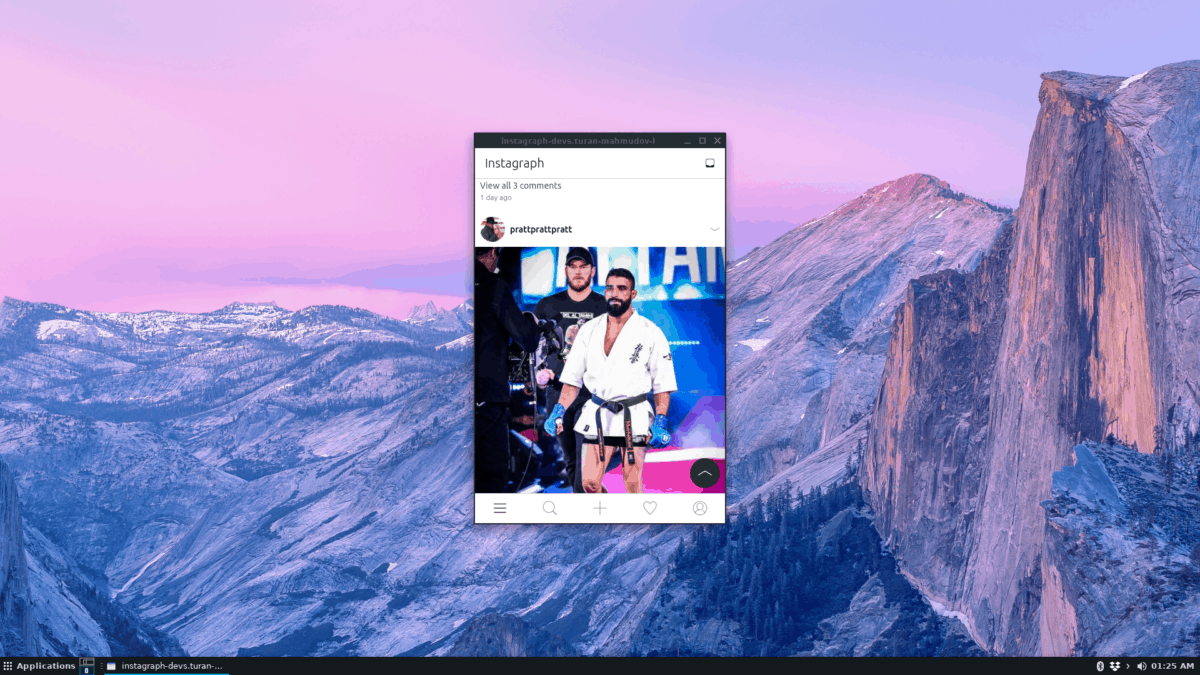
Το Instagramport λειτουργεί πολύ καλά για περιήγησηInstagram στην επιφάνεια εργασίας του Linux. Μια άλλη μέθοδος είναι το Instagrah, μια εφαρμογή (που σχεδιάστηκε αρχικά για το τηλέφωνο Ubuntu) που εμφανίζει το Instagram σε ένα περιτύλιγμα ιστού στην επιφάνεια εργασίας του Linux.
Η εφαρμογή Instagramport είναι στο κατάστημα Snap γιαεγκατάσταση. Για να το λειτουργήσει, εγκαταστήστε το χρόνο εκτέλεσης Snapd και ενεργοποιήστε την υπηρεσία "snapd.socket" στο σύστημά σας. Διαφορετικά, ακολουθήστε τον οδηγό μας σχετικά με τον τρόπο ρύθμισης του χρόνου εκτέλεσης του πακέτου Snap στο Linux.
Αφού ρυθμίσετε το χρόνο εκτέλεσης Snapd στον υπολογιστή σας Linux, ανοίξτε ένα παράθυρο τερματικού πιέζοντας Ctrl + Alt + T ή Ctrl + Alt + T στο πληκτρολόγιο. Με το παράθυρο του τερματικού, θα μπορείτε να ρυθμίσετε την εφαρμογή snap Instagraph με το snap install εντολή παρακάτω.
sudo snap install instagraph
Μετά την εντολή εγκατάστασης γιαΣτο σημείο, υπάρχουν ακόμα πολλά πράγματα να κάνουμε. Ο λόγος που υπάρχουν περισσότερα βήματα για να κάνετε είναι επειδή η εφαρμογή δεν συνδέεται αυτόματα με διάφορες τεχνολογίες στο λειτουργικό σύστημα Linux. Για να ξεκινήσετε, συνδεθείτε με την εφαρμογή "Alsa".
sudo snap connect instagraph:alsa :alsa
Στη συνέχεια, συνδέστε την εφαρμογή σε "Κάμερα". Αυτή η σύνδεση θα σας επιτρέψει να τραβήξετε φωτογραφίες χρησιμοποιώντας ένα συνδεδεμένο κάμερα στην επιφάνεια εργασίας.
sudo snap connect instagraph:camera :camera
Μόλις συνδεθεί η "Κάμερα" με το Instagraph, συνδέστε το σε "Pulseaudio".
sudo snap connect instagraph:pulseaudio :pulseaudio
Τέλος, συνδέστε το Instagraph στο "OpenGL" και η εφαρμογή Instagraph θα πρέπει να λειτουργεί τέλεια όταν χρησιμοποιείται.
sudo snap connect instagraph:opengl :opengl
Όταν όλες οι συνδέσεις στην εφαρμογή Instagraph Snap έχουν ληφθεί μέριμνα, μεταβείτε στις παρακάτω οδηγίες για να μάθετε πώς να περιηγείστε τη ροή του Instagram απευθείας από την επιφάνεια εργασίας του Linux.
Ρύθμιση του Instagram στο Instagraph
Το σημείο είναι λίγο διαφορετικό από τοΕφαρμογή Instagramport. Δεν είναι απλώς ένα απλό περιτύλιγμα για τον ιστότοπο. Αντίθετα, είναι μια εγγενής εφαρμογή που τροφοδοτεί την υπηρεσία, την οποία πρέπει να συνδεθείτε για να χρησιμοποιήσετε.
Για να συνδεθείτε στο Instagraph, ανοίξτε την εφαρμογή αναζητώντας την στο μενού εφαρμογών ή πατώντας Alt + F2 στο πληκτρολόγιο και τρέχοντας με την παρακάτω εντολή.
instagraph
Καθώς ανοίγει η εφαρμογή, θα δείτε ένα μπλε παράθυρο σύνδεσης. Εισαγάγετε τον κωδικό χρήστη και τον κωδικό πρόσβασης του Instagram. Στη συνέχεια, κάντε κλικ στο κουμπί "Σύνδεση" και θα έχετε πρόσβαση στην ροή σας.
Για να τραβήξετε μια φωτογραφία μέσα στην εφαρμογή, κάντε κλικ στο σύμβολο "+" στο κέντρο της οθόνης.












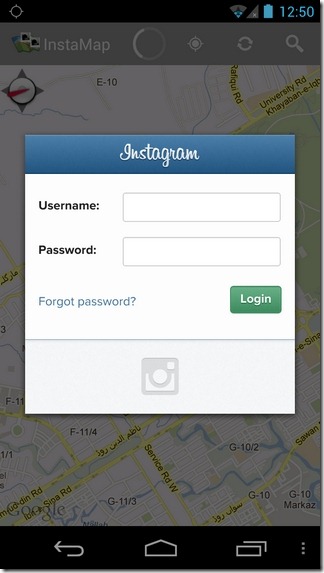
Σχόλια